
Opmaak is in nuttige proseduere as jo nedich binne om ûnnedige jiskefet te ferwiderjen, it bestânsysteem feroarje (FAT32, NTFS), kwytreitsje fan firussen of eliminearje flaters op 'e flash drive of elke oare akkumulator. It wurdt dien yn in pear klikken, mar it bart dat Windows rapporteart dat it ûnmooglik is om opmaak te foltôgjen. Litte wy omgean mei wêrom dit bart en hoe dit probleem op te lossen.
Wat te dwaan as it flash-drive net is opmakke
Meast wierskynlik, by de opmaak kin net foltôge wurde, sille jo sa'n berjocht sjen lykas werjûn yn 'e foto hjirûnder.
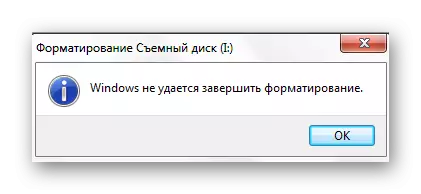
Dit feroarsaket in protte redenen:
- Ferkearde foltôging fan gegevens fan gegevens kopiearje (bygelyks as jo it USB-flash-drive twist wêr't iets is sakke);
- wegering "feilige ekstraksje" te brûken;
- Meganyske skea oan 'e flash drive;
- De lege kwaliteit (faaks fouten binne goedkeap Micro SDS);
- Problemen mei USB-connector;
- It proses dat foarkomt opmaak ensafuorthinne.
As it mislearjen wurdt assosjeare mei it programma-diel, dan is it probleem grif mooglik om te reparearjen. Om dit te dwaan, sille wy ferskate manieren dwaan, wêrûnder it gebrûk fan spesjale nutsfoarsjenningen en de alfdeative formattende metoaden levere troch it systeem.
Metoade 1: Ezoceover
Dit is ien fan 'e programma's dy't kinne helpe, sels as de kompjûter it flash-stasjon net sjocht.
Ynstruksje:
- Foegje de USB-flash-drive yn en rinne ezoce.
- As it programma in flater útjûn, ferwiderje en Reinsert de media.
- It bliuwt om te klikken op de knop "Recover" en befêstigje de aksje.

Sjoch ek: Hânlieding yn gefal dat de kompjûter gjin flash-stasjon sjocht
Metoade 2: Flashnul
Dit fonkjes fan 'e grafyk fan grafyk is it hulpprogramma foar in krêftich ark foar it diagnosten fan media en korrizjearje programma. Foar opmaak past it ek. Jo kinne it downloade op 'e offisjele webside.
Offisjele side-flashnul
Wês foarsichtich by it brûken fan flashnul, om de gegevens net te beskeadigjen op oare skiven.
Om foardiel te nimmen fan dizze software, meitsje dit:
- Download en útpakke it programma.
- Rinne de kommando-prompt, troch, troch de utility "Run" (begjint mei de tagelyk press fan 'e "Win" en "R"-knoppen), en ynfiere fan it "CMD". Druk op "Enter" op it toetseboerd as "OK" yn itselde finster.
- Yn 'e útpakke bestannen Earder ynladen, fyn it programma "Flashnul.exe" en sleep yn' e konsole, sadat it paad nei it programma korrekt kin wurde werjûn.
- Skriuw de "[letter fan jo flash drive]: -F". Meastentiids is de oandriuwing it systeem oan. Druk nochris op "ENTER".
- Folgjende, jo sille wurde frege om de tastimming te befêstigjen om alle gegevens fan 'e ferfierder te wiskjen. Soargje derfoar dat wy prate oer de nedige media, enter "Ja" en druk op "Enter".
- Nei ôfrin fan 'e operaasje sille jo sa'n berjocht sjen lykas werjûn yn' e foto hjirûnder.


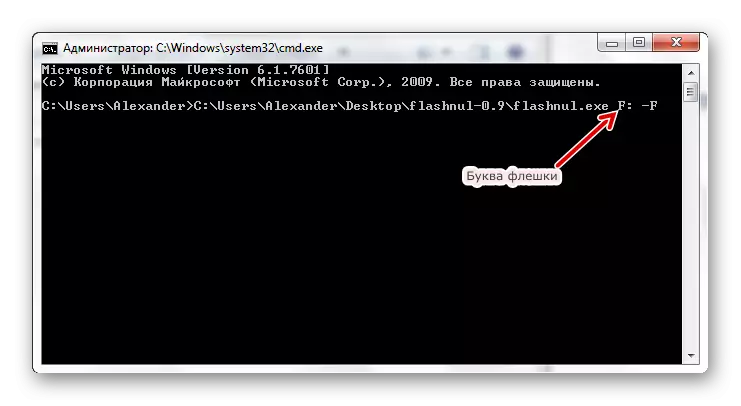
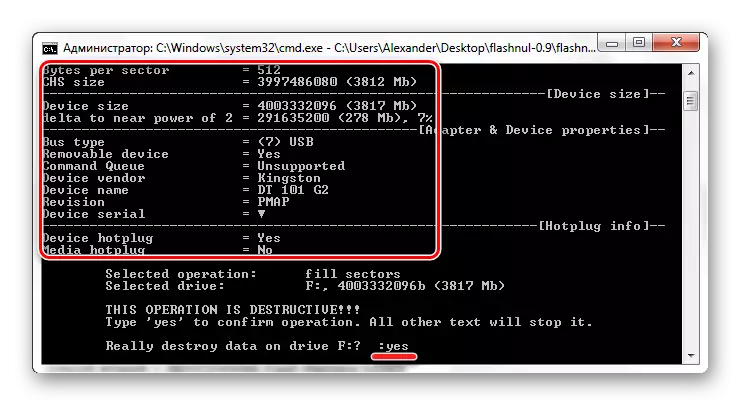
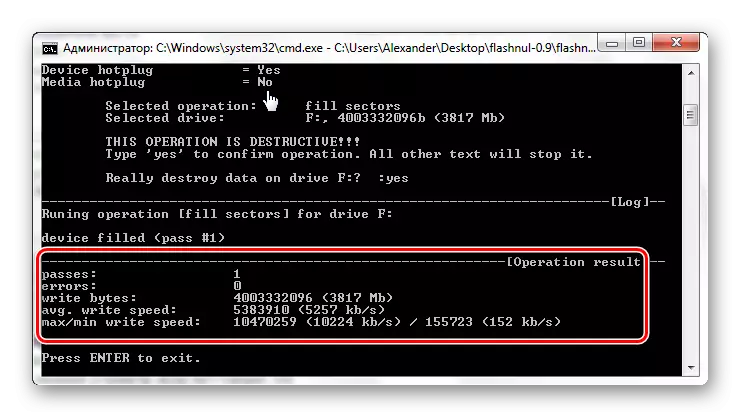
No kinne jo de USB-flash-drive opmaak op 'e standert manier. Hoe kinne jo dwaan is yn detail beskreaun yn 'e ynstruksjes foar de skiven fan Kingston (metoade 6).
Les: Hoe kinne jo de Kingston Flash Drive herstelle
Metoade 3: Flash-ûnthâld Toolkit
Flash-ûnthâld Toolkit omfettet in oantal komponinten om te wurkjen mei draachbere flitsdrimmers. Download dit programma is nedich op 'e offisjele webside.
Offisjele side Flash-ûnthâld Toolkit
- Rinne it programma út. Om te begjinnen mei, selektearje de winske USB-flash-drive yn 'e dellûklist.
- Alle ynformaasje oer it wurdt werjûn yn 'e wurkromte. Jo kinne besykje de knop "Formaat" te brûken, mar it is net wierskynlik dat iets bart as standert opmaak net wurket.
- Iepenje no de seksje "Flater sykje", kontrolearje de teken tsjinoer de "Test test" en "Lês test", dan klikje dan op "Run".
- No kinne jo de knop "Formaat" drukke.

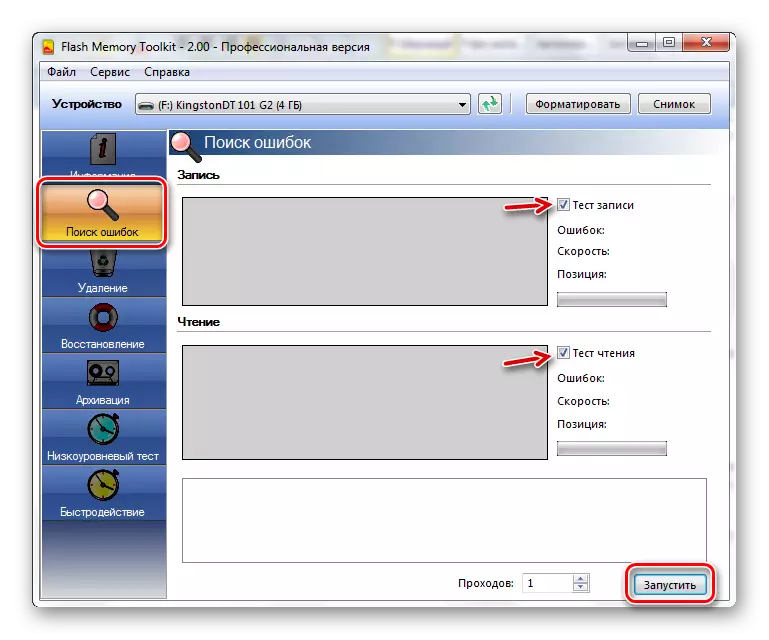

Sjoch ek: Hoe kinne jo ynformaasje foar altyd wiskje fan 'e Flash Drive Forever
Metoade 4: Opmaak fia "Disk Management"
As it flash-drive op 'e gewoane manier mislearret, en ik wol gjin ekstra software ynstallearje, kinne jo besykje it utility "skyfbehear" te brûken.
De ynstruksje liket op dit:
- Yn it fjild "Run" (Win + R), fier it kommando "Diskmgmt.ms" yn.
- Yn it finster dat ferskynt, sille jo in list sjen fan alle skiven. Tsjinoer elk fan har - de statusgegevens, it type bestânsysteem en it bedrach fan it ûnthâld. Rjochts-klikke op it oantsjuttingsprive en selektearje "Format".
- Antwurd om alle gegevens antwurd te wiskjen "Ja".
- Folgjende moatte jo de namme opjaan, selektearje it bestânsysteem en klustergrutte (as nedich). Klikje op OK.


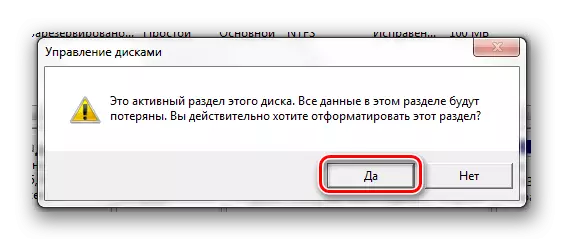

Sjoch ek: Ynstruksjes foar it meitsjen fan in bootbere flash drive op Windows
Metoade 5: Opmaak yn feilige modus fia de kommando-rigel
As opmaak wurdt hindere troch wat soarte proses, is dizze metoade heul effektyf.
Ynstruksjes yn dit gefal sille sa wêze:
- Om nei in feilige modus te gean, start de kompjûter opnij yn en foardat it Windows-logo ferskynt, klam de 'F8' kaai. In bootskerm moat ferskine wêr't jo "feilige modus moatte selektearje."
- Oermjittige prosessen yn dizze modus sille net krekt wurkje - allinich de meast needsaaklike sjauffeurs en programma's.
- Wy neame de kommando-rigel en foarskriuwe "Format I", wêr "ik" de brief fan jo flash-stasjon is. Druk op "ENTER".
- It bliuwt om te begjinnen opnij yn 'e normale modus.
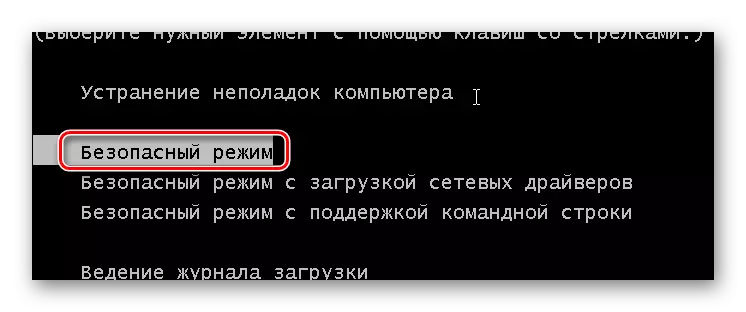
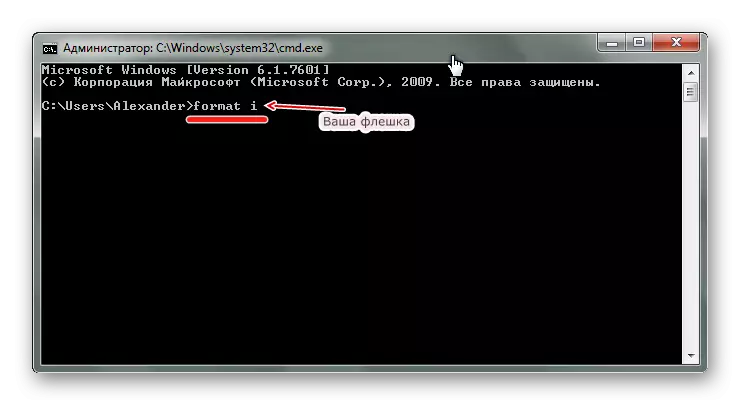
Yn guon gefallen kin de USB-ferfierder ynterferearje mei opnamebeskerming ynstalleare. Brûk dit probleem op te lossen, brûk de ynstruksjes op ús webside.
Les: Hoe ferwiderje beskerming fan skriuwen fanút in flash-drive
As it flash-drive wurdt bepaald troch de kompjûter, dan is it probleem dan it probleem mei de opmaak solvable is. Om dit te dwaan, kinne jo nei ien fan 'e programma's neamde of brûk alternative formele metoaden levere troch it systeem.
